Postfachspeicherbeschränkungen in Outlook im Web
Outlook-Konten können bis zu 100 GB Speicherplatz pro Postfach haben (Speicherbeschränkungen für Exchange Online- Postfächer). Administratoren können die maximale Postfachgröße pro Benutzer oder global reduzieren, siehe: Festlegen von Exchange Online-Postfachgrößen und -Grenzwerten in der Microsoft 365-Umgebung für Details .
„Kontingent überschritten, Ihr Konto liegt über den Kontingentgrenzen"
Wenn Ihre Mailbox ihre maximale Kapazität erreicht, beginnen wir mit dem Senden von E-Mails und In-App-Nachrichten, die Ihnen mitteilen, dass Ihr Speicherplatz fast voll ist. Wenn die Kapazität überschritten wird, können Sie keine Nachrichten senden oder empfangen. Außerdem erhalten Personen, die Ihnen E-Mails senden, eine Fehlermeldung, die Ihnen mitteilt, dass Ihr Postfach voll ist.
So sehen Sie, wie viel Postfachspeicher Sie verbraucht haben, und geben schnell Speicherplatz frei:
Wählen Sie oben auf der Seite Einstellungen aus
 > Alle Outlook-Einstellungen anzeigen .
> Alle Outlook-Einstellungen anzeigen . Wählen Sie Allgemein > Speicher .
Postfach aufräumen
Auf der Seite Einstellungen > Speicher sollten Sie eine Aufschlüsselung sehen, wie viel Speicherplatz jeder Ordner in Ihrem Postfach einnimmt. Unten sollten Sie eine Liste der Ordner sehen, die in der Aufschlüsselung dargestellt sind, mit der Option, alle Elemente (oder solche, die älter als 3, 6 oder 12 Monate sind) in diesen Ordnern dauerhaft zu löschen, um Speicherplatz freizugeben.
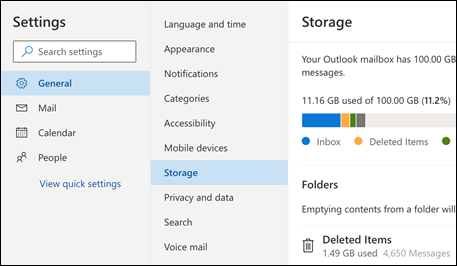
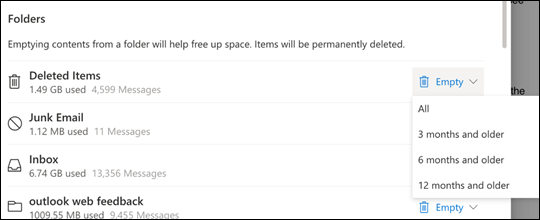
So löschen Sie E-Mails dauerhaft
Beim Löschen von Elementen aus dem Posteingang oder anderen Ordnern werden Elemente standardmäßig an den Ordner „ Gelöschte Elemente" gesendet. Der Ordner „ Gelöschte Elemente " wird auf Ihr Postfachspeicherkontingent angerechnet, bis er manuell geleert wird.
Um eine oder mehrere Nachrichten dauerhaft zu löschen, wählen oder markieren Sie die Nachrichten, drücken Sie die Umschalttaste und die ENTF -Taste auf Ihrer Tastatur.
Andere Möglichkeiten, Ihren Speicherplatz zu reduzieren
Versuchen Sie die folgenden Lösungen, um Platz in Ihrem Postfach zu schaffen.
Verwenden Sie die Sweep-Schaltfläche, um unerwünschte E-Mails schnell aus Ihrem Posteingang oder Ihren Archivordnern zu entfernen. Mit Sweep können Sie automatisch alle eingehenden E-Mails von einem bestimmten Absender löschen, nur die neueste Nachricht von diesem Absender behalten oder E-Mails löschen, die älter als 10 Tage sind.
Um Ihren Posteingang zu durchsuchen, wählen Sie eine Nachricht aus, die Sie durchsuchen möchten, und wählen Sie Löschen aus.
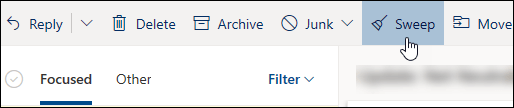
Weitere Informationen zu Sweep finden Sie unter Organisieren Ihres Posteingangs mit Archiv, Sweep und anderen Tools in Outlook.com .
Wichtig: Elemente, die mit Sweep gelöscht werden, werden nicht auf die Reduzierung Ihres Speicherkontingents angerechnet, bis sie auch aus dem Ordner „ Gelöschte Elemente " gelöscht werden.
Wählen Sie oben in Ihrer Nachrichtenliste Filter > Sortieren nach > Größe aus.
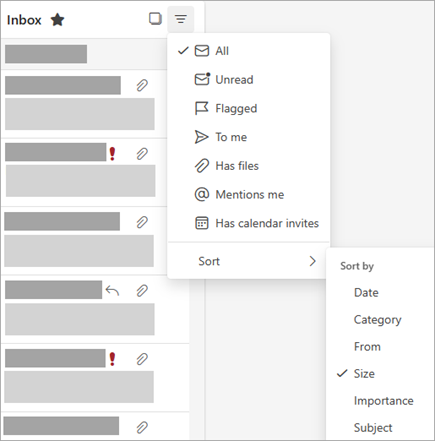
Hinweis: Wenn die Nachrichtenliste die kleinsten Nachrichten oben sortiert, klicken Sie erneut auf Filter > Sortieren nach > Größe , um die größten Nachrichten oben zu platzieren.
Wählen Sie die Nachricht mit den Anhängen aus, die Sie auf OneDrive hochladen möchten.
Wählen Sie unter dem Anhang Auf OneDrive speichern aus .
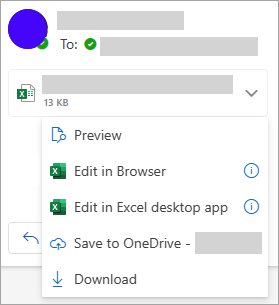
Löschen Sie die ursprüngliche E-Mail, die den Anhang enthielt, dauerhaft, indem Sie auf Ihrer Tastatur die Umschalttaste und die ENTF -Taste drücken.
Um die Datei oder das Bild zu löschen, müssen Sie die Nachricht löschen, an die es angehängt ist:
Suchen Sie für Alle Bilder die entsprechende Nachricht in Ihrem Postfach und löschen Sie sie.
Gehen Sie für Gesendete Bilder zu Ihren Outlook.com Gesendete Elemente , suchen Sie die entsprechende Nachricht und löschen Sie sie.
Nachdem Sie die Nachricht gelöscht haben, müssen Sie sie auch aus Ihrem Ordner „ Gelöschte Objekte " löschen. Gehen Sie zu Gelöschte Elemente , wählen Sie das Element oder die Elemente aus, die Sie entfernen möchten, und wählen Sie dann Löschen .
Wie kann ich sonst die Sende- und Speicherlimits erhöhen?
Wenn Sie mit den oben genannten Methoden immer noch nicht genügend Speicherplatz schaffen können, können Sie Folgendes versuchen:
Verschieben Sie Elemente in Ihr Archivpostfach .
Wenden Sie sich an Ihren IT-Administrator und bitten Sie ihn, Ihnen mehr Speicherplatz bereitzustellen (Einzelheiten finden Sie unter Exchange Online-Speicherbeschränkungen für Postfächer und Festlegen von Größen und Beschränkungen für Exchange Online-Postfächer in der Microsoft 365-Umgebung ).
No comments:
Post a Comment